當我們插入了圖片之后,會顯示一條的白色的邊界,這個邊界還會被打印出來,很多情況之下,大家都不會想這條邊框線出現,我們該如何解決這個邊框問題呢?
下面我們來看看如何對這個問題呢?
設置圖像邊框的顯示命令不知道大家記不記得【IMAGEFRAME】,將是解決這個問題的關鍵
在CAD的修改菜單中,也有修改圖形邊界的命令,參考下圖
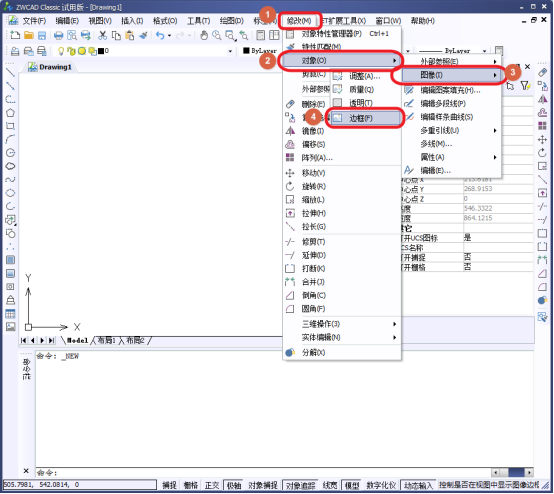
【IMAGEFRAME】這個命令還是挺好記的,就是英文的 圖像邊框,如果記不住可以直接操作上面的步驟。
IMAGEFRAME的命令有三個選項,默認的選項是1,這個狀態下的顯示,不僅顯示有邊框,而且我們打印的時候也會有邊框,參考下圖。
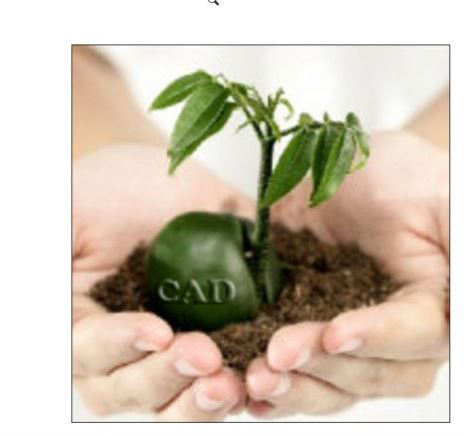
如果我們設置成2的時候,顯示有邊框,但打印出來是沒有邊框的,如圖所示。
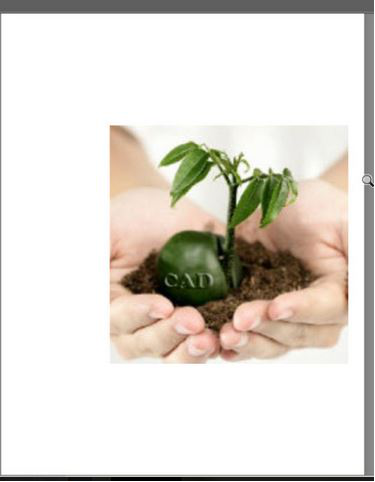
如果設置成0,則顯示和打印都不會出現邊框。
也就是如果你不想打印邊框,可以將IMAGEFRAME的值設置成0和2都可以。
以上就是我們給大家提供的解決辦法啦。
推薦閱讀:CAD的另存為和打開文件的對話框消失了
·數字化轉型正當時!中望+博超全國產電力行業解決方案助力行業創新發展2025-03-27
·中望隆迪落戶上海,開啟中國工業軟件產業升級新征程2025-03-25
·中望軟件2025經銷商大會圓滿召開,共繪工軟生態新藍圖2025-03-17
·中望CAx一體化技術研討會:助力四川工業,加速數字化轉型2024-09-20
·中望與江蘇省院達成戰略合作:以國產化方案助力建筑設計行業數字化升級2024-09-20
·中望在寧波舉辦CAx一體化技術研討會,助推浙江工業可持續創新2024-08-23
·聚焦區域發展獨特性,中望CAx一體化技術為貴州智能制造提供新動力2024-08-23
·ZWorld2024中望全球生態大會即將啟幕,誠邀您共襄盛舉2024-08-21
·玩趣3D:如何應用中望3D,快速設計基站天線傳動螺桿?2022-02-10
·趣玩3D:使用中望3D設計車頂帳篷,為戶外休閑增添新裝備2021-11-25
·現代與歷史的碰撞:阿根廷學生應用中望3D,技術重現達·芬奇“飛碟”坦克原型2021-09-26
·我的珠寶人生:西班牙設計師用中望3D設計華美珠寶2021-09-26
·9個小妙招,切換至中望CAD竟可以如此順暢快速 2021-09-06
·原來插頭是這樣設計的,看完你學會了嗎?2021-09-06
·玩趣3D:如何巧用中望3D 2022新功能,設計專屬相機?2021-08-10
·如何使用中望3D 2022的CAM方案加工塑膠模具2021-06-24
·CAD的匿名塊是什么2017-06-07
·CAD如何使用繪圖命令2016-06-03
·固定弧在CAD中怎么繪制?2020-03-04
·CAD解復雜圖形面積的技巧2020-01-21
·CAD中的快速計算器是什么2023-01-31
·CAD如何把重疊的兩條線交換上下順序2016-06-30
·怎么用CAD畫鏡子示意圖2022-12-14
·CAD中怎么批量畫點2019-04-23














